WPS Excel表格將一列數(shù)據(jù)顛倒排序的方法
時間:2024-05-13 09:56:58作者:極光下載站人氣:550
相信大家對于wps這款軟件是不陌生的了,有小伙伴喜歡將我們需要的一些數(shù)據(jù)內(nèi)容通過該表格進行相應的設(shè)置操作,當你需要將相關(guān)的數(shù)據(jù)進行排序成自己需要的樣式的時候,那么我們該如何進行自定義排序呢,在開始工具,欄中有一個排序功能,我們通過進入到自定義排序的頁面中,將我們想要排序的內(nèi)容進行輸入之后添加,最后按照我們設(shè)置的排序內(nèi)容進行排序操作即可,下方是關(guān)于如何使用WPS excel表格將一列數(shù)據(jù)顛倒排序的具體操作方法,如果你需要的情況下可以看看方法教程,希望小編的方法教程對大家有所幫助。
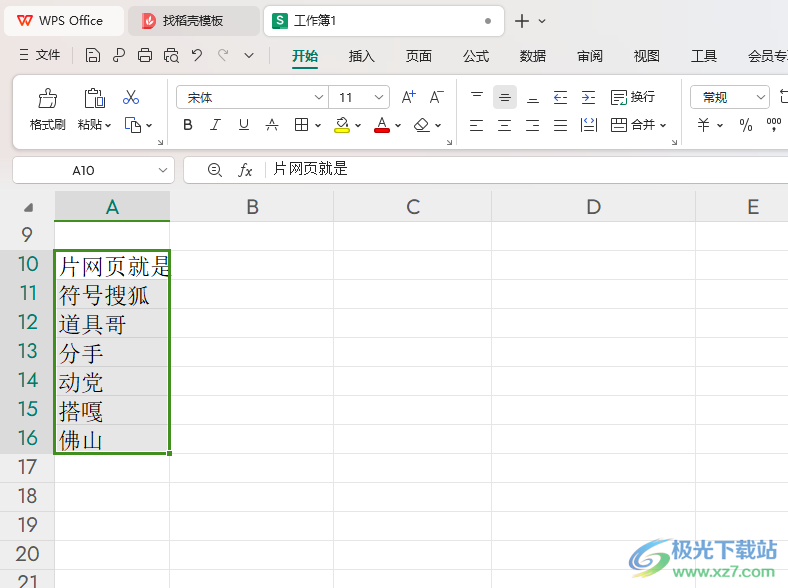
方法步驟
1.首先,我們需要在打開的表格中輸入自己需要的內(nèi)容。
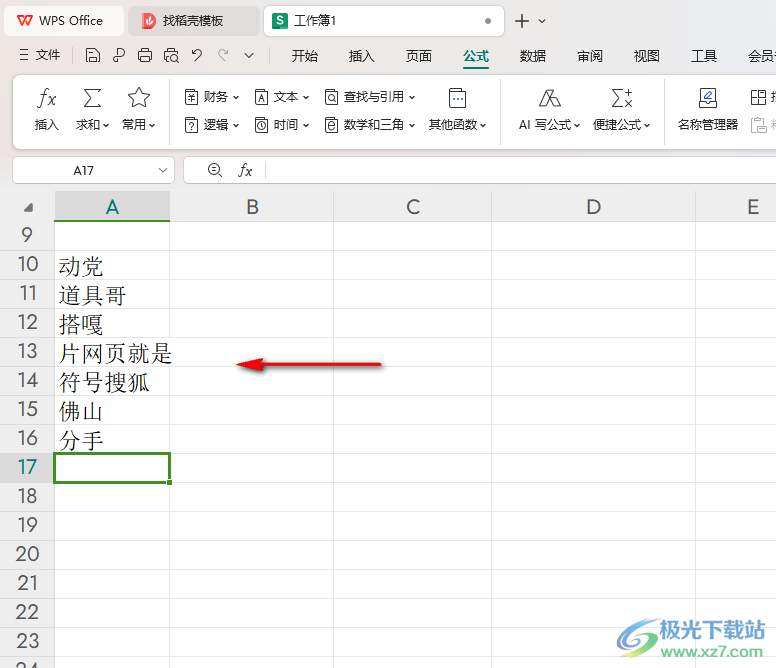
2.之后將這些內(nèi)容選中,然后點擊【開始】-【排序】-【自定義排序】選項。
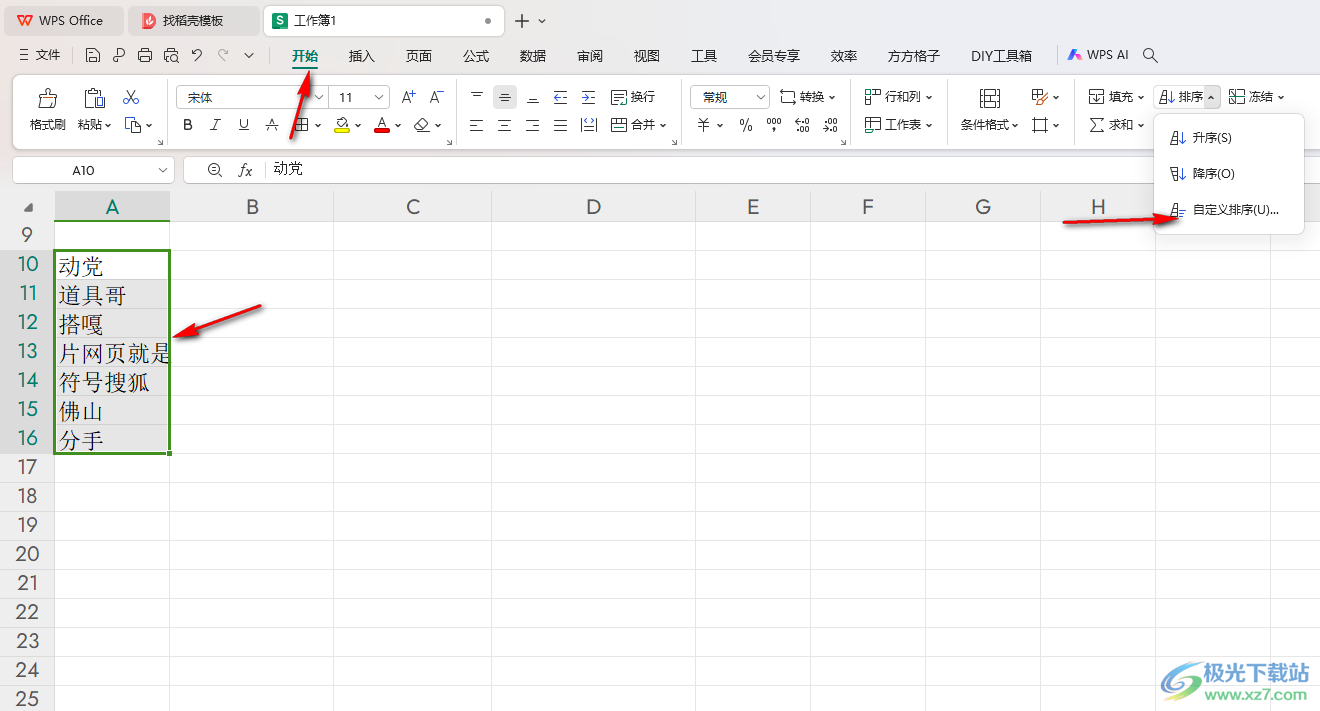
3.當我們進入到頁面之后,在窗口中將【排序】的下拉選項點擊打開,選擇【自定義排序】選項進行點擊。
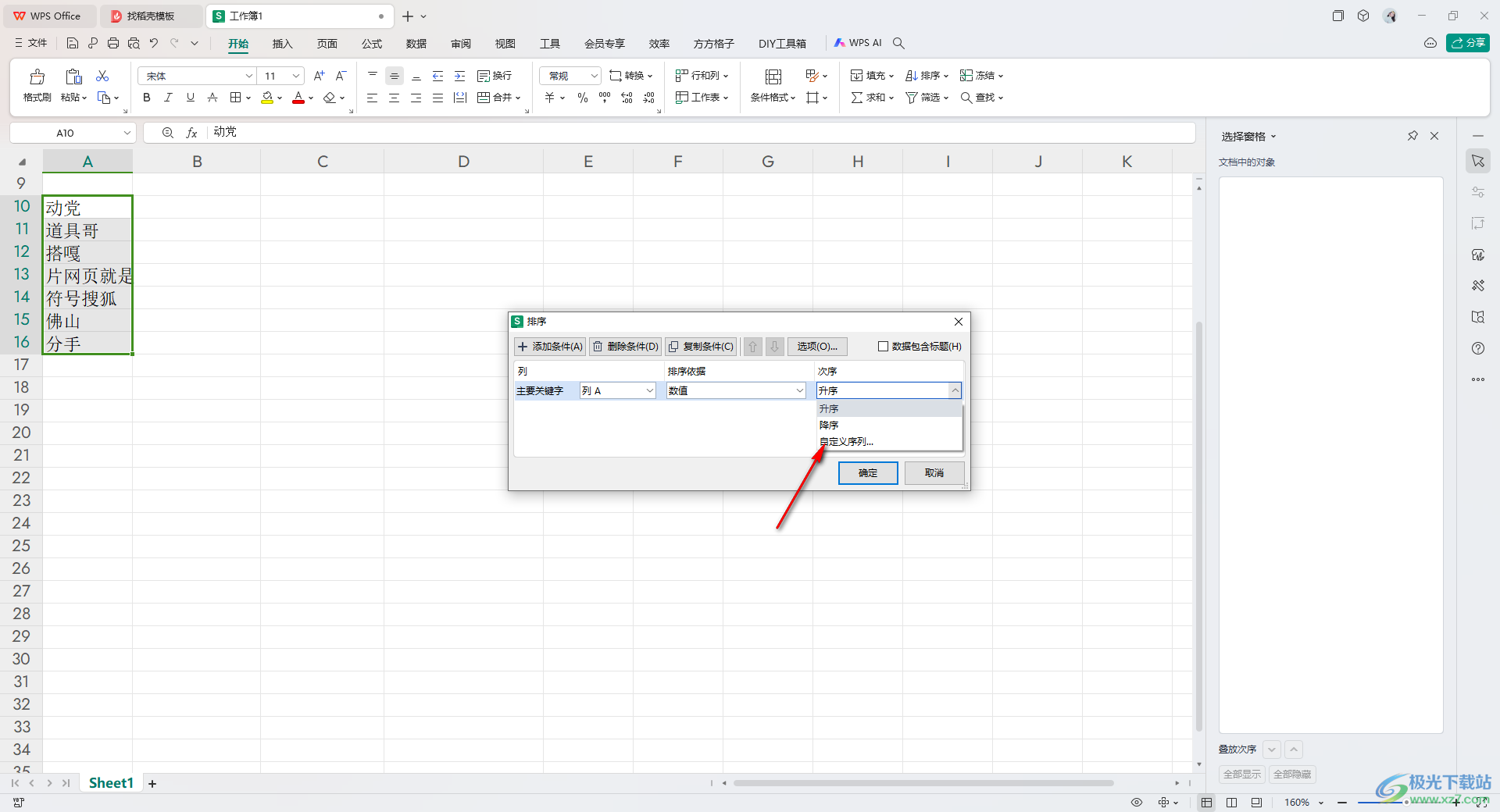
4.這時候,我們就可以在打開的窗口中,將我們需要排序的內(nèi)容進行輸入進去,你可以將這些內(nèi)容按照自己需要的排序順序進行輸入,之后點擊【添加】按鈕。
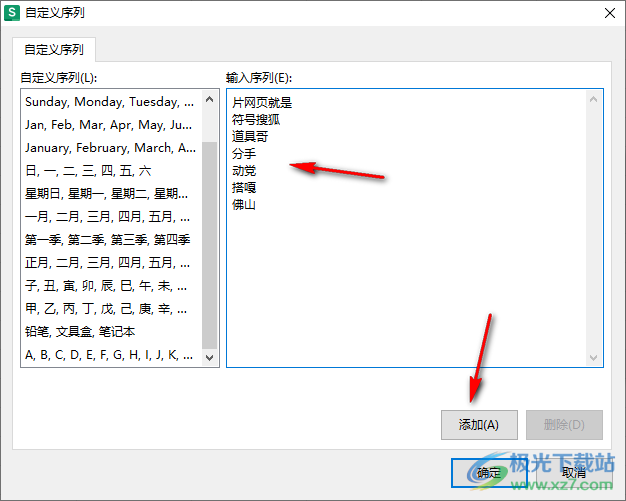
5.之后將添加好的排序內(nèi)容選中,之后點擊一下確定按鈕。
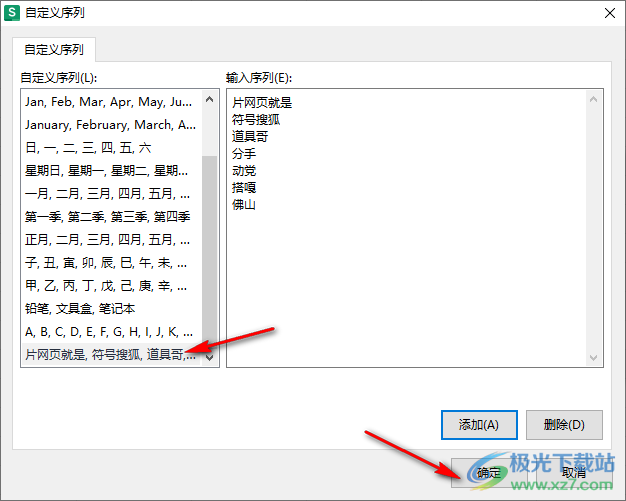
6.這時候,我們再在小窗口中進行點擊一下確定按鈕。
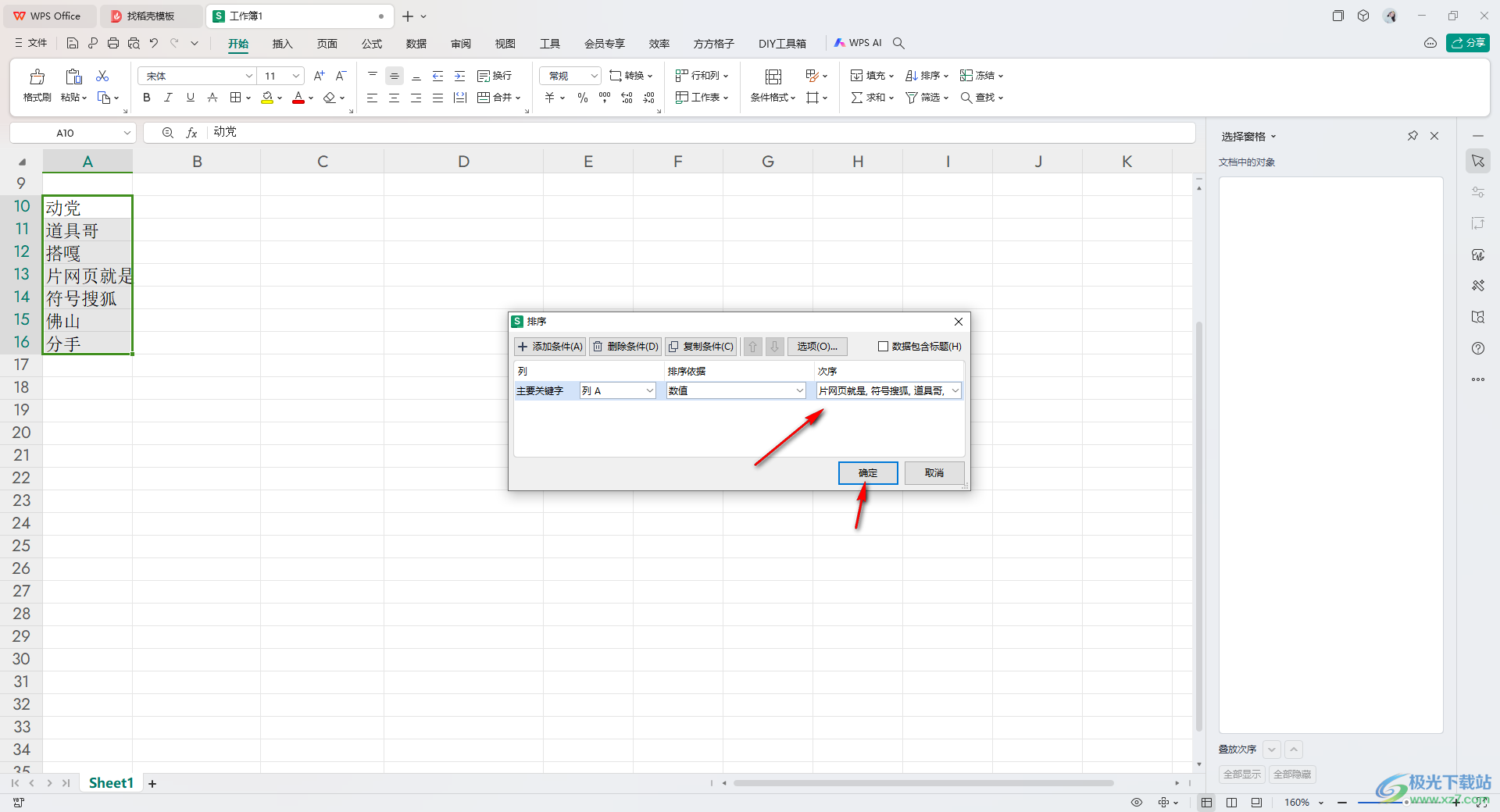
7.那么我們的表格內(nèi)容就會按照我們設(shè)置的排序方式進行相應的排序操作,如圖所示。
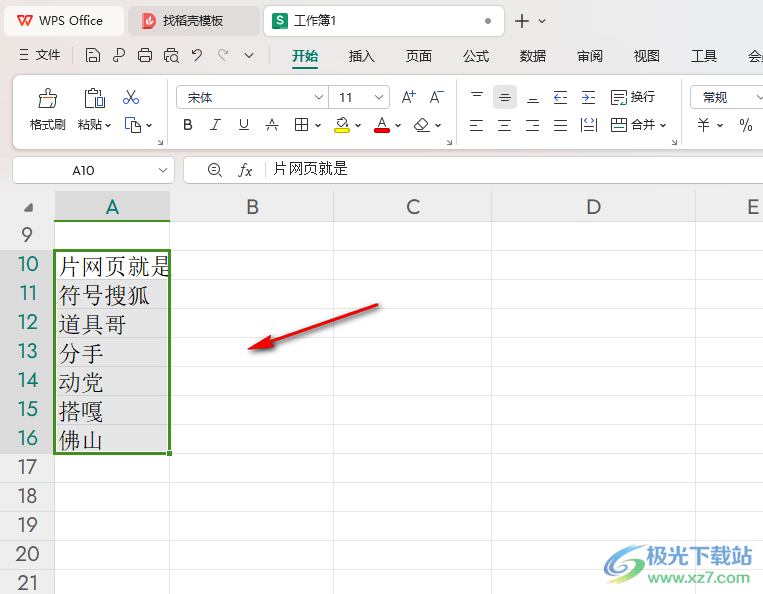
以上就是關(guān)于如何使用WPS Excel將一列數(shù)據(jù)進行顛倒排序的具體操作方法,如果你需要給自己要進行設(shè)置排序的內(nèi)容設(shè)置成顛倒排序,那么我們就可以按照以上小編分享的教程進行操作一下就好了,感興趣的話可以操作試試。

大小:240.07 MB版本:v12.1.0.18608環(huán)境:WinAll, WinXP, Win7, Win10
- 進入下載
相關(guān)推薦
相關(guān)下載
熱門閱覽
- 1百度網(wǎng)盤分享密碼暴力破解方法,怎么破解百度網(wǎng)盤加密鏈接
- 2keyshot6破解安裝步驟-keyshot6破解安裝教程
- 3apktool手機版使用教程-apktool使用方法
- 4mac版steam怎么設(shè)置中文 steam mac版設(shè)置中文教程
- 5抖音推薦怎么設(shè)置頁面?抖音推薦界面重新設(shè)置教程
- 6電腦怎么開啟VT 如何開啟VT的詳細教程!
- 7掌上英雄聯(lián)盟怎么注銷賬號?掌上英雄聯(lián)盟怎么退出登錄
- 8rar文件怎么打開?如何打開rar格式文件
- 9掌上wegame怎么查別人戰(zhàn)績?掌上wegame怎么看別人英雄聯(lián)盟戰(zhàn)績
- 10qq郵箱格式怎么寫?qq郵箱格式是什么樣的以及注冊英文郵箱的方法
- 11怎么安裝會聲會影x7?會聲會影x7安裝教程
- 12Word文檔中輕松實現(xiàn)兩行對齊?word文檔兩行文字怎么對齊?
網(wǎng)友評論